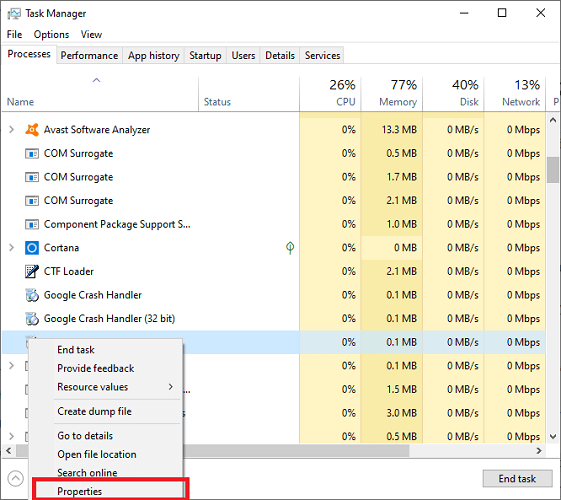Denna programvara reparerar vanliga datorfel, skyddar dig mot filförlust, skadlig programvara, maskinvarufel och optimerar din dator för maximal prestanda. Åtgärda PC-problem och ta bort virus nu i tre enkla steg:
- Ladda ner Restoro PC Repair Tool som kommer med patenterade teknologier (patent tillgängligt här).
- Klick Starta skanning för att hitta Windows-problem som kan orsaka PC-problem.
- Klick Reparera allt för att åtgärda problem som påverkar datorns säkerhet och prestanda
- Restoro har laddats ner av 0 läsare den här månaden.
Dessa dagar är sekretess ett av de mest omtalade ämnena, och Microsoft vill se till att det glädjer Windows 8.1 och Windows 10-användare med de inställningar som det erbjuder. Här är alternativen som låter dig ha kontroll över din integritet på Windows 8.1
Du har antagligen märkt att precis som på andra mobila plattformar, som iOS eller Android, apparna du installerar från Windows Store till din Windows
Viktig notering: För användare av Windows 10, skriv ”Sekretessinställningar” i sökfältet i Windows 10 längst ned till vänster på skrivbordet så får du samma menyalternativ som i Windows 8.1.
Läs också: Microsoft får BigBrotherAward 2018 för intrång i användarnas integritet
Om du redan känner till din väg i Windows 8 och Windows 8.1 kan du veta hur du kommer åt PC-inställningar. Därifrån väljer du bara alternativet Sekretess. Men här är den detaljerade guiden för dem som är nya i konceptet.
1. Tryck på Windows-logotypen + W för att öppna Sökfunktion eller öppna Charms Bar genom att flytta musen eller dra fingret till det övre högra hörnet.

2. Skriv ”i sökfältetPC-inställningar'Och klicka eller klicka sedan på den.

3. Välj 'Integritet”Från menyn.

4. IAllmän”Underavsnitt kan du ändra följande:
- Appåtkomst till ditt namn, bild och annan kontoinformation
- Appar kan komma åt ditt annonserings-ID, du kan stänga av det för att återställa det
- SmartScreen-filter för det webbinnehåll som appar använder
- Textförslag
- Webbplatser tillhandahåller lokalt relevant innehåll genom att öppna språklistan
5. IPlats”Underavsnitt kan du tillåta Windows och appar att använda din plats. Om du inte gillar att vissa appar använder din plats kan du inaktivera det manuellt.

6. IWebbkamera”Underavsnitt, du kan göra samma saker som i plats en, vilket innebär att du kan inaktivera åtkomst för vissa appar och Windows också. Välj bara de appar som du vet är riktigt säkra att använda.

7. IMikrofonUndermeny, du vet redan vad du kan göra från tidigare inställningar. Inaktivera igen de appar som du inte litar på.

Det finns också underavsnittet "Andra enheter", där du förmodligen kommer att se andra enheter, såsom en penna eller andra externa enheter.
Sekretessinställningar säkerhetsproblem i Windows 10?
I maj 2018 har vi skrivit om nya sekretessinställningar som Windows 10 April Update kommer att ge. De har kritiserats för att samla in information och många användare var inte nöjda med det. Några av dem rapporterade att sekretessinställningarna försvann i Windows 10.
Men det mest diskuterade problemet var oförmåga att ändra inställningarna av datainsamlingsprocessen. Detta problem väckte oro även på politisk nivå. Om du fortfarande tror att din personliga information är helt säker, här är ett bevis på det Windows 10 ignorerar användarinställningar.
Läs också: Inaktivera tidslinjen i Windows 10 April Update för att skydda din integritet
 Har du fortfarande problem?Fixa dem med det här verktyget:
Har du fortfarande problem?Fixa dem med det här verktyget:
- Ladda ner detta PC-reparationsverktyg betygsatt Bra på TrustPilot.com (nedladdningen börjar på den här sidan).
- Klick Starta skanning för att hitta Windows-problem som kan orsaka PC-problem.
- Klick Reparera allt för att lösa problem med patenterade tekniker (Exklusiv rabatt för våra läsare).
Restoro har laddats ner av 0 läsare den här månaden.